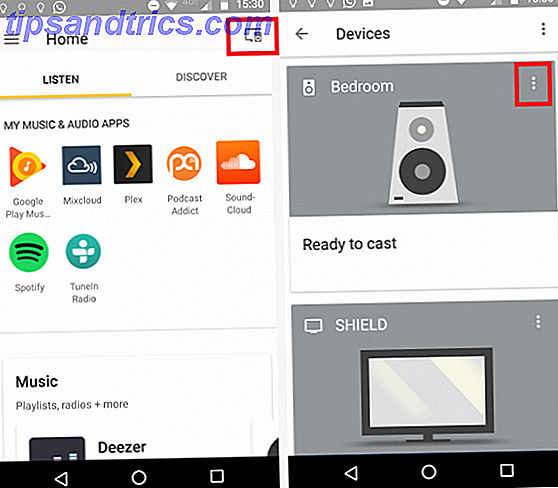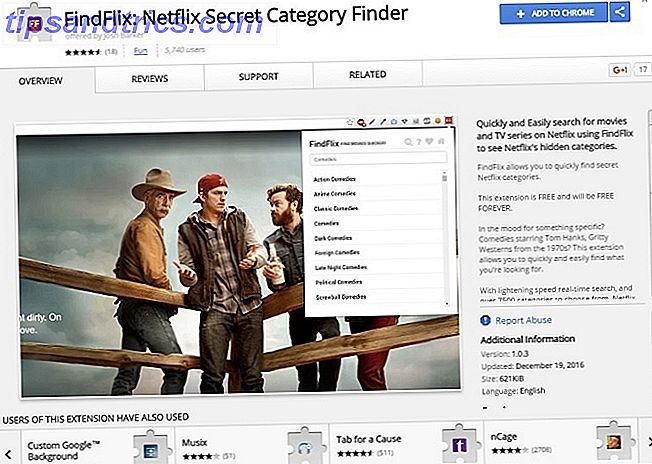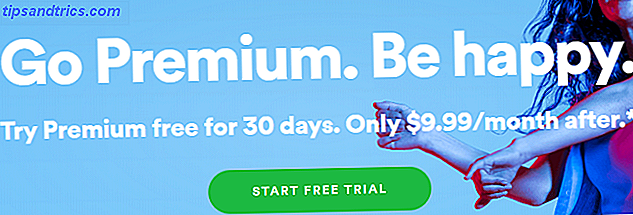En av de få hårdvarorna som kan orsaka störst problem på ett Linux-system är en skrivare (och skanner, om den kommer med en). Tack och lov är det inte så svårt att kontrollera om din skrivare stöds. När du väl vet att din skrivare stöds, tar det bara några steg för att få det till jobbet.
Med en skrivare som inte stöds (om det inte finns någon drivrutin som redan finns i Linux-kärnan Linux-kärnan: En förklaring i Laymans villkor Linux-kärnan: En förklaring i Laymans villkor Det finns bara en sak som Linuxfördelningar har gemensamt: Linux-kärnan. Men medan det ofta talas om, vet många inte riktigt exakt vad det gör. Läs mer eller om tillverkaren inte har några Linux-drivrutiner på egen hand), det finns inget du kan göra för att få det till jobbet. Det finns mycket sällsynta undantag där du kanske får en skrivare till jobbet som inte är markerad som funktionell, men det är säkert att hålla fast vid den allmänna regeln att om du inte stöder skrivaren är du inte lyckad.
Bestämning av kompatibilitet
För att ta reda på om din skrivare stöds kan du gå till OpenPrinting Database och söka efter din skrivare (eller en extremt liknande modell). Detta berättar då om din skrivare är känd att arbeta helt, oftast, delvis eller inte alls.

Du kan använda den här databasen för att titta på din nuvarande skrivare, men det kommer bara att berätta hur bra din skrivare förväntas fungera på Linux. Så om din skrivare är markerad som icke-funktionell, så vet du åtminstone att du är otur.
Men den här databasen är mycket mer användbar för när du letar efter en ny skrivare, eftersom du då kan leta upp modeller som du funderar och se om de ska arbeta på Linux. Det gjorde jag med mitt senaste inköp av skrivare, och jag var väldigt glad att jag gjorde det. På grund av det köpte jag en skrivare som märktes som helt funktionell, och det är precis vad jag fick. Jag har inga problem eller frustration alls.
Få din skrivare att arbeta med Linux
När du har en skrivare som databasen säger kommer att fungera har du tre möjliga alternativ för att få det till jobbet. Dessa tre alternativ är plug-and-play, installerar ett paket från distributionskatalogen och får drivrutinen från tillverkarens webbplats.
Ibland (men oftare inte) kommer din skrivare att fungera så snart du ansluter den. Det kan antingen bero på att drivrutinen redan finns i Linux-kärnan, eller eftersom det paket som du behöver behöver installeras som standard i din distribution . Till exempel använder de flesta HP-skrivare HPLIP-paketet för att fungera korrekt, och Ubuntu innehåller HPLIP-paketet som standard i alla skrivbordsinstallationer. Du behöver göra lite forskning för att se vilken, om något paket innehåller föraren som du behöver.

Om din skrivare inte fungerar så snart du ansluter den kan du behöva installera ett paket från distributionskatalogen. När du lägger till en ny skrivare via skrivarkonfigurationsfönstret ska det upptäcka att en skrivare är ansluten och kan automatiskt söka efter paketet som innehåller den nödvändiga drivrutinen. Om det misslyckas här kan du göra en Google-sökning efter din specifika skrivare och se vilket paket som behövs, om det är tillgängligt.

Om det inte finns ett paket tillgängligt i ditt distributionsregister, eller om det är föråldrat, kanske du vill titta på tillverkarens webbplats för Linux-drivrutiner. Jag gillar inte personligen att använda drivrutiner från tillverkarens sida eftersom det finns många saker som kan vara fel med dem. De kan till exempel vara begränsade till vissa kärnversioner. Om föraren är tillgänglig i reposen kan den innehålla en korrigeringsfil så att den kan köras på nyare kärnor.
En annan sak är att tillverkarens drivrutiner är mycket inkonsekventa - vissa kan ge ett paket för enkel installation, men eventuellt inte för distributionen. Det kan till och med kräva att du hämtar en .zip-fil och sammanställer innehållet, vilket gör installationen mycket svårare. Jag önskar att jag kunde vara mer specifik för det här avsnittet, men varje tillverkare gör sina egna saker.
Problem med att använda skrivaren med Linux?
Det är allt där det verkligen är. Genom att använda OpenPrinting-databasen väljer du rätt skrivare så mycket lättare, så du behöver inte möta några huvudvärk senare. Jag kan redan säga att HP har varit den mest Linux-vänliga tillverkaren jag har stött på, så om du är osäker, leta efter en HP-skrivare och kontrollera den på OpenPrinting-databasen. Odds är höga att det är fullt fungerande på Linux.
För annan hårdvara, kolla in vår artikel på tre webbplatser som kan hjälpa dig att ta reda på om din skrivare är kompatibel med Linux Top 3-webbplatser för att kontrollera om din maskinvara stöds av Linux De tre bästa webbplatserna för att kontrollera om din maskinvara stöds av Linux Ingen drift systemet kommer att ha stöd för varje enskild hårdvara ut ur lådan, och det är viktigt att veta vilka som har det stödet. Det finns alltid en drivrutin för den delen av Windows ... Läs mer. Om det här är ett enda felsökningssteg för dig som håller på med att avgöra om Linux är rätt för dig, glöm inte om vår lättlästa Linux checklista. Den ultimata "Ska jag använda Linux?" Checklista Den ultimata "Ska jag använda Linux?" Checklista Beslut om omkoppling till Linux inte är så lätt, eftersom Linux inte är perfekt och tyvärr inte för alla - även om vi skulle vilja tycka om det. Är det för dig? Läs mer .
Hur många gånger har du haft problem med din skrivare på Linux? Finns det några okonventionella felsökningssteg som du har använt för att få skrivaren att fungera?